Comment sauvegarder vos mails Gmail – Guide complet
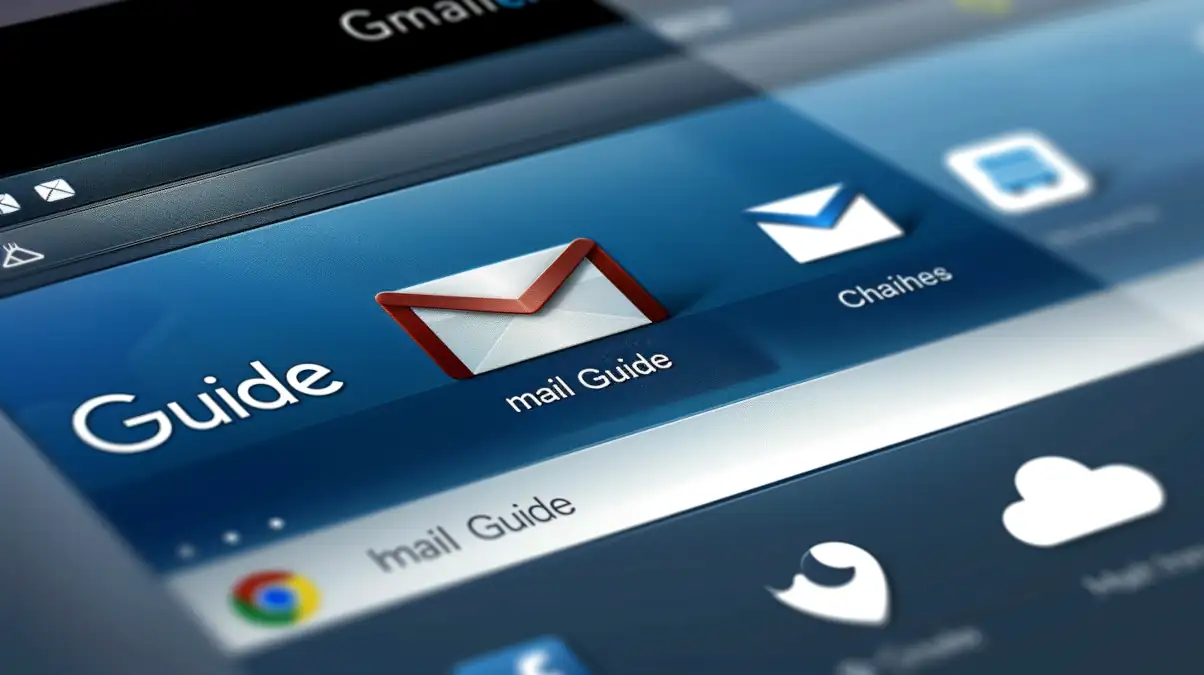
Les mails contiennent souvent des informations sensibles et essentielles, qu’il s’agisse de documents importants, de données bancaires ou de communications professionnelles. Il est donc primordial de sauvegarder régulièrement vos mails Gmail pour éviter toute perte accidentelle.
Que vous souhaitiez archiver vos messages, les transférer vers un autre compte ou les lire hors ligne, ce guide vous expliquera les différentes méthodes pour sécuriser vos données. Nous verrons également comment importer un fichier d’archive MBOX (l’ensemble de vos mails Gmail) dans d’autres services de messagerie.
Tout d’abord, il faut bien comprendre comment sont organisés les services Google. Le géant technologique propose de nombreux services, tels que Google Photos, YouTube, Docs, Keep et d’autres services. Et Gmail est un de ces services. Votre compte Google regroupe l’ensemble de ces services. C’est pourquoi en en accédant à l’interface de gestion de votre compte Google, vous pourrez effectuer de nombreuses actions sur l’ensemble des services, dont le service de messagerie de Google.
Par ailleurs, pour plus d’informations complémentaires sur Gmail, des guides détaillés ou en apprendre plus sur les fonctionnalités ou la sécurité, n’oubliez pas de consulter notre guide principal.
Pourquoi sauvegarder vos mails Gmail ?
Votre messagerie Gmail abrite non seulement des conversations professionnelles, mais aussi des informations personnelles, telles que des identifiants, des mots de passe, et des documents importants.
Effectuer une sauvegarde régulière de vos mails Gmail permet de les sécuriser et de les conserver en cas de changement de compte, de suppression accidentelle ou de problème technique. Une fois vos mails sauvegardés, vous pourrez les lire hors ligne ou les importer sur un autre compte.
Comment sauvegarder vos mails Gmail ?
Il existe plusieurs méthodes pour sauvegarder vos mails Gmail. Il existe une méthode pour exporter une copie complète de votre compte Google, dont les courriels Gmail, appelé Google Takeout. Cet outil permet de sélectionner un ou plusieurs services de Google et d’exporter les données. Vous pouvez donc l’utilisez pour exporter juste vos mails. Vous trouverez un guide complet pour exporter vos données de votre compte Google avec Takeout en suivant ce lien.
La méthode que nous abordons ici concerne uniquement l’export des emails Gmail, mais elle utilise l’outil Google Takeout également. Suivez ces étapes pour effectuer la sauvegarde :
- Accéder à votre compte Google
Connectez-vous à l’interface de gestion de votre compte Google avec ce lien, en utilisant si nécessaire votre identifiant et mot de passe. - Accéder au menu Données et confidentialité
Allez dans le menu « Données et confidentialité » de votre compte Google.
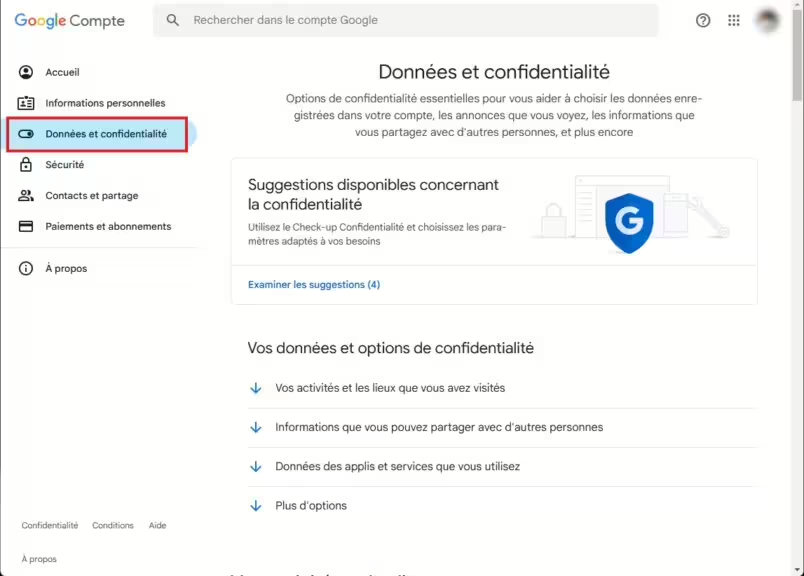
- Accéder aux paramètres de téléchargement de données
Faites défiler la page et sélectionnez l’option « Télécharger vos données ». Cette étape vous permet de choisir les données que vous souhaitez sauvegarder.
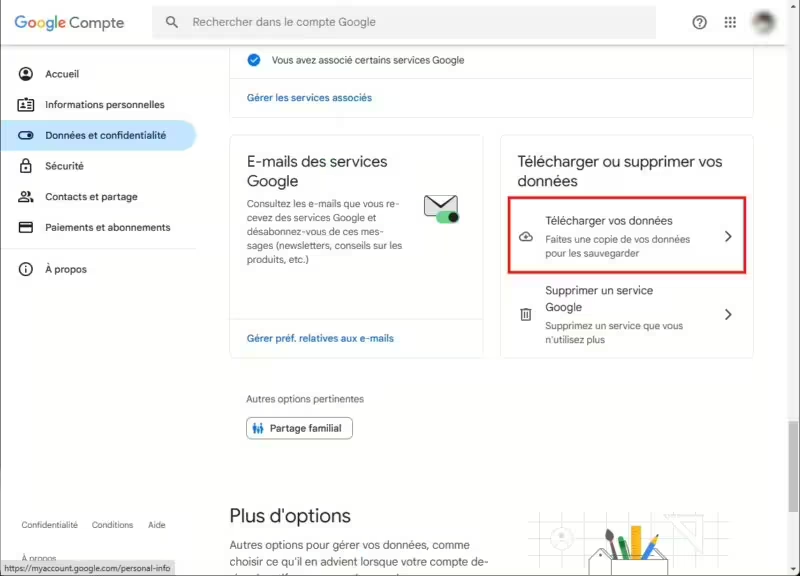
- Sélectionner uniquement les mails Gmail
Pour ne pas sauvegarder l’ensemble des données de votre compte Google, cliquez sur « Tout désélectionner ». Ensuite, faites défiler la page et sélectionnez le service « Messagerie » pour sauvegarder vos mails Gmail. Puis cliquez « Etape suivante » en bas de page.
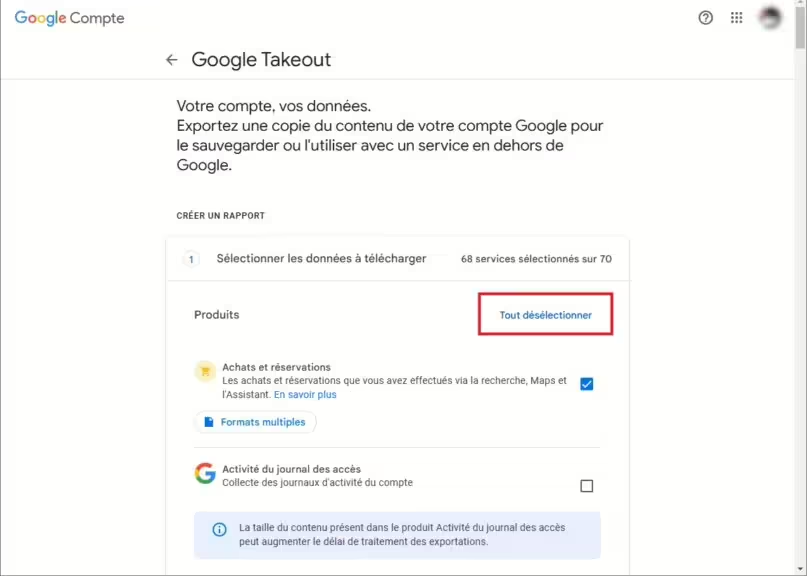
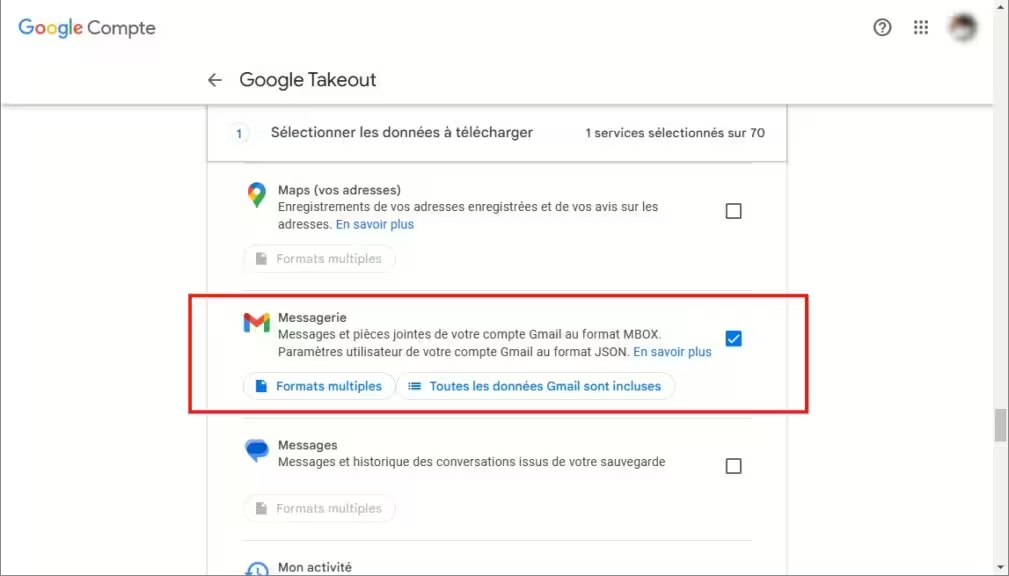
- Choisir les options de sauvegarde, la fréquence et la destination
Vous pouvez personnaliser votre archive, notamment en choisissant le format du fichier et la fréquence d’exportation. Vous pouvez opter pour une sauvegarde ponctuelle ou une exportation automatique tous les deux mois.
La sauvegarde peut s’effectuer directement dans Drive, Dropbox, OneDrive ou envore Box
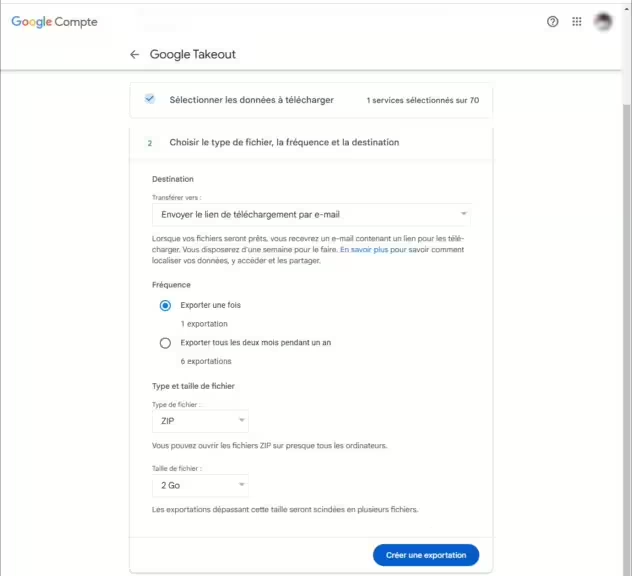
- Créer l’archive
Cliquez sur « Créer une esportation » pour lancer la sauvegarde. Vous devrez attendre quelques minutes, voire quelques heures, avant de recevoir un mail contenant les liens de téléchargement vers vos fichiers de sauvegarde. Si vous avez choisi une des autres options d’exportation, il faudra également attendre. - Télécharger vos sauvegardes
Une fois que vous avez reçu l’email de Google, ouvrez-le et téléchargez les fichiers MBOX en cliquant sur les liens. Ces fichiers auront une durée de validité d’environ une semaine, alors assurez-vous de les télécharger rapidement.
Comment importer un fichier MBOX dans Gmail ?
Bien que Google ne propose pas directement la possibilité d’importer un fichier MBOX dans Gmail, vous pouvez utiliser d’autres méthodes pour restaurer ou lire vos mails sauvegardés :
- Utiliser Thunderbird avec ImportExportTools
Si vous souhaitez lire ou importer vos messages sauvegardés dans Gmail, vous pouvez utiliser le client de messagerie Thunderbird. Il existe un plugin appelé ImportExportTools qui permet d’importer des fichiers MBOX et de les lire hors ligne. - Importer dans Outlook
Pour ceux qui utilisent Outlook, vous pouvez convertir le fichier MBOX en format PST à l’aide d’outils disponibles en ligne. Une fois la conversion effectuée, vous pouvez importer les mails dans Outlook. - Importer dans Apple Mail (Mac)
Sur Mac, vous pouvez facilement importer le fichier MBOX dans l’application Apple Mail. Cette option est pratique si vous préférez lire vos mails dans une application native de macOS.
Précautions à prendre lors de l’importation de fichiers MBOX
Il existe de nombreuses solutions en ligne pour importer ou lire des fichiers MBOX, mais soyez vigilant. Certaines d’entre elles peuvent être douteuses ou contenir des logiciels malveillants. Assurez-vous de vérifier la source avant de télécharger un logiciel ou un outil.
Conclusion
La sauvegarde régulière de vos mails Gmail est essentielle pour protéger vos informations importantes contre la perte de données. En suivant les étapes simples décrites dans ce guide, vous pouvez facilement sauvegarder vos mails Gmail et les restaurer ou les lire à tout moment, même sans connexion Internet.
N’oubliez pas d’explorer les autres solutions d’importation, telles que Thunderbird et Outlook, pour réintégrer vos mails sauvegardés dans d’autres services de messagerie.
- Comment changer votre nom ?
- Retrouver son mot de passe Gmail
- Comment créer une signature ?
- Comment changer son mot de passe
FAQ
Sauvegarder vos mails Gmail est essentiel pour éviter toute perte de données importantes, telles que des documents professionnels, des informations personnelles sensibles, ou des conversations importantes. En cas de suppression accidentelle, de changement de compte ou de problème technique, avoir une copie de sauvegarde garantit la sécurité de vos informations.
Vous pouvez sauvegarder vos mails Gmail en utilisant Google Takeout. Il vous suffit de vous connecter à votre compte Google, de sélectionner « Données et personnalisation », puis de choisir l’option « Télécharger vos données ». Dans la liste des services, sélectionnez « Messagerie » pour sauvegarder vos mails Gmail au format MBOX.
Les liens vers vos sauvegardes Gmail sont valides pendant environ une semaine. Il est donc important de télécharger vos fichiers d’archive dans ce délai.
Oui, lors de la création de votre archive dans Google Takeout, vous pouvez choisir de désélectionner tous les autres services et ne sauvegarder que vos mails Gmail. Il vous suffit de cocher la case correspondante dans la liste des services.
Les mails Gmail sont sauvegardés sous le format MBOX, un format d’archive standard utilisé par plusieurs clients de messagerie. Ce format permet de regrouper tous vos messages dans un seul fichier, facilement consultable ou transférable vers d’autres services.
Oui, Google Takeout propose une option d’exportation automatique. Vous pouvez configurer la sauvegarde pour qu’elle se fasse tous les deux mois, afin de ne pas avoir à vous en soucier régulièrement.
Pour lire un fichier MBOX, vous pouvez utiliser un client de messagerie tel que Thunderbird avec le plugin ImportExportTools, ou l’importer dans des applications comme Apple Mail sur Mac. Si vous utilisez Outlook, vous devrez convertir le fichier MBOX en format PST.
Google ne permet pas d’importer directement un fichier MBOX dans Gmail. Cependant, vous pouvez utiliser des outils externes comme Thunderbird pour lire vos mails sauvegardés ou les transférer vers un autre compte de messagerie.
Oui, lorsque vous effectuez une sauvegarde de vos mails Gmail via Google Takeout, les pièces jointes sont incluses dans l’archive MBOX. Vous pourrez ainsi récupérer non seulement vos messages, mais aussi les fichiers joints associés.
Outre Google Takeout, il existe des solutions tierces qui permettent de sauvegarder vos mails Gmail, comme des logiciels de sauvegarde ou des clients de messagerie tiers. Toutefois, Google Takeout reste la méthode officielle la plus simple et la plus sûr pour sauvegarder vos mails Gmail.
Pour ne rien rater, abonnez-vous à Cosmo Games sur Google News et suivez-nous sur X (ex Twitter) en particulier pour les bons plans en direct. Vos commentaires enrichissent nos articles, alors n'hésitez pas à réagir ! Un partage sur les réseaux nous aide énormément. Merci pour votre soutien !






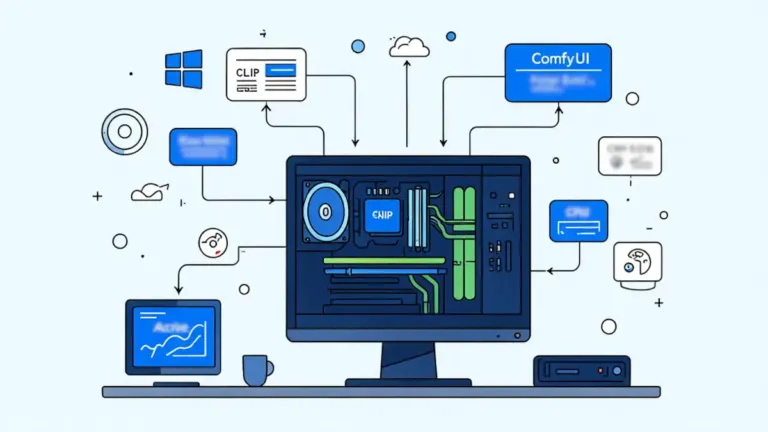
Un commentaire